Herstel verwijderde herinneringen op iPhone
- Deel 1: Herstel direct verwijderde herinneringen op iPhone SE/6S(Plus)/6(Plus)/5S/5C/5/4S/4/3GS
- Deel 2: Herstel iPhone-herinneringen van iTunes Backup
- Deel 3: iPhone-herinneringen ophalen uit iCloud-back-up
- Deel 4: Ontdek meer voor de beste gratis herinneringsapps voor iPhone-gebruikers
Ben je belangrijke herinneringsitems op je iPhone kwijt? Maak je niet al te veel zorgen. DrFoneTool – iPhone-gegevensherstel is een geweldige hulpverlener die op verschillende manieren verwijderde herinneringen en andere gegevens van bijna alle iPhone-modellen helpt ophalen. U kunt verloren herinneringen gemakkelijk binnen 5 minuten terugkrijgen.

DrFoneTool – iPhone-gegevensherstel
3 manieren om gegevens te herstellen van iPhone SE/6S Plus/6s/6 Plus/6/5S/5C/5/4S/4/3GS!
- Herstel contacten rechtstreeks van iPhone, iTunes-back-up en iCloud-back-up.
- Contacten ophalen, inclusief nummers, namen, e-mails, functietitels, bedrijven, enz.
- Ondersteunt iPhone 6S,iPhone 6S Plus,iPhone SE en de nieuwste iOS 9 volledig!
- Herstel gegevens die verloren zijn gegaan door verwijdering, apparaatverlies, jailbreak, iOS 9-upgrade, enz.
- Selectief een voorbeeld bekijken en alle gewenste gegevens herstellen.
| Ondersteunde apparaten | Gegevens beschikbaar om te herstellen |
|
|
Deel 1: Herstel direct verwijderde herinneringen op iPhone SE/6S(Plus)/6(Plus)/5S/5C/5/4S/4/3GS
Stap 1. Verbind je iPhone met de computer en scan hem
Wanneer u het programma uitvoert, blijft u in de herstelmodus van Herstellen van iOS-apparaat. Verbind vervolgens uw iPhone met de computer met een USB-kabel. Zodra uw iPhone is georganiseerd, ziet u het programmavenster als volgt.

U kunt eenvoudig op de groene knop ‘Start scannen’ in het hoofdvenster klikken om uw iPhone te scannen op verwijderde herinneringen op uw iPhone.
Stap 2. Bekijk en herstel iPhone-herinneringen
De scan duurt even. Zodra het stopt, kunt u een voorbeeld van alle gevonden gegevens op uw iPhone bekijken in het scanresultaat. Ze worden weergegeven in categorieën aan de linkerkant van het venster. Kies het item van Herinneringenen u kunt alle herinneringsinhoud in detail bekijken. Vink aan wat je wilt en klik op de Herstel naar computer om ze met één klik op uw computer op te slaan.
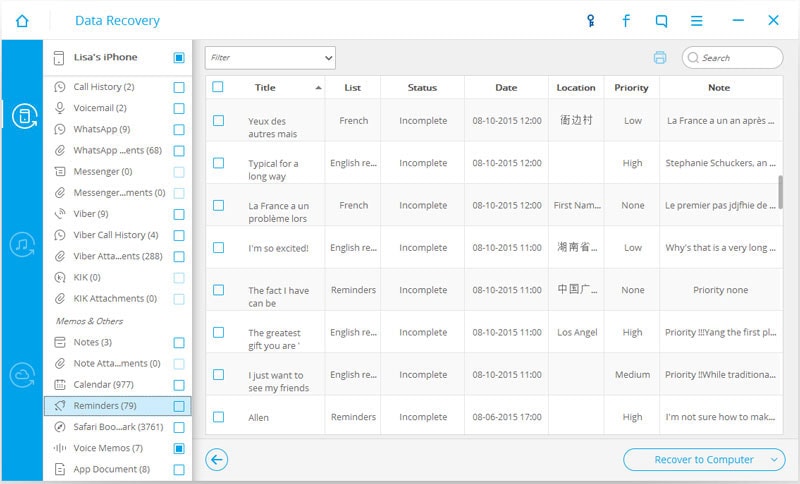
Dat is zo eenvoudig dat alle mensen het alleen aankunnen. Download de proefversie hieronder om het zelf te proberen.
Video over het direct herstellen van verwijderde herinneringen op iPhone SE/6S(Plus)/6(Plus)/5S/5C/5/4S/4/3GS
Deel 2: Herstel iPhone-herinneringen van iTunes Backup
Stap 1. Kies het iTunes-back-upbestand en pak het uit
Als je je iPhone al eerder met iTunes hebt gesynchroniseerd, kan het ophalen van verwijderde iPhone-herinneringen via iTunes-back-up ook een leuke optie zijn. Nadat u het programma hebt uitgevoerd, schakelt u over naar de herstelmodus van Recover from iTunes Backup File. Dan zal het programma automatisch alle iTunes-back-upbestanden vinden die op uw computer zijn opgeslagen en deze in een lijst weergeven.

Kies de juiste voor uw iPhone. Als er meer dan één zijn, selecteert u de recente. Klik dan op de Start scannen om de inhoud ervan te extraheren.
Stap 2. Bekijk een voorbeeld en haal verwijderde herinneringen op voor je iPhone
Het uitpakken van het back-upbestand kost u enkele minuten. Als het voorbij is, kunt u alle gegevens in het back-upbestand in detail bekijken en controleren. Het programma presenteert je ze allemaal in categorieën, zoals filmrol, fotostream, berichten, contacten, enz. Voor herinneringen kun je direct op het item klikken en de inhoud een voor een bekijken. Markeer vervolgens wat u maar wilt en klik op de knop ‘Herstellen naar computer’ om ze terug op uw computer te krijgen.
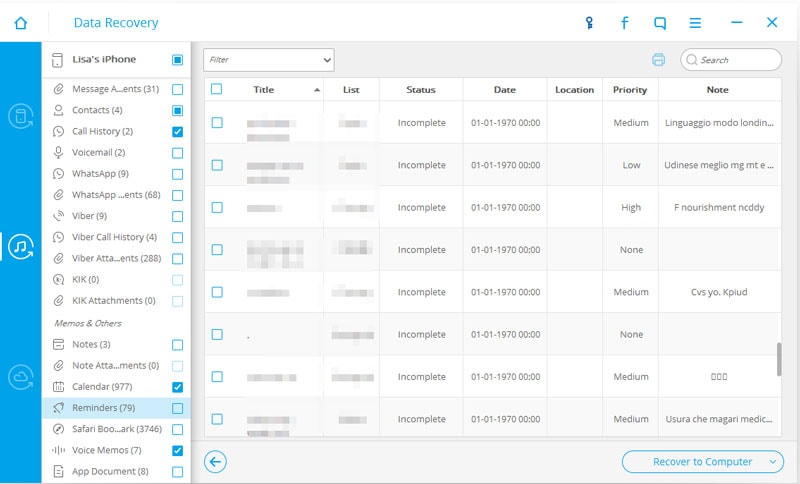
Download de proefversie hieronder om het zelf te proberen.
Video over het herstellen van iPhone-herinneringen van iTunes Backupe
Deel 3: iPhone-herinneringen ophalen uit iCloud-back-up
Stap 1. Kies het iCloud-back-upbestand
Voer DrFoneTool uit en kies herstelmodus ‘Herstellen van iCloud-back-upbestand’ en log vervolgens in op uw iCloud-account.

Stap 2. Download iCloud-back-upbestand
Nadat u bent ingelogd op uw iCloud-account, zal DrFoneTool alle back-upbestanden in uw account vinden, kies gewoon degene die u wilt downloaden.

Stap 3. Scan, bekijk en herstel herinneringen van iCloud-back-upbestand
Het hele scanproces duurt enkele minuten. Nadat dit is gebeurd, kunt u een voorbeeld van alle herinneringen in uw iCloud-back-upbestand bekijken, het item ‘Herinneringen’ aanvinken en vervolgens op de knop ‘Herstellen naar computer’ klikken om ze met één klik op uw computer op te slaan.
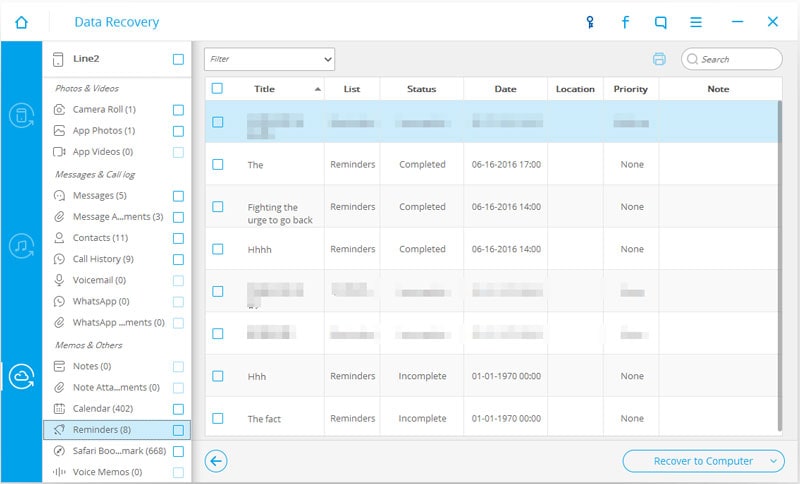
Video over het ophalen van iPhone-herinneringen van iCloud-back-up
Deel 4: Ontdek meer voor de beste gratis herinneringsapps voor iPhone-gebruikers
Wil je de Herinneringen-app in iOS 9 niet blijven gebruiken? Er zijn de beste gratis herinneringsapp-alternatieven die voor u worden aanbevolen.
1. Elke.DO

Naadloze cloudsynchronisatie, spraakherkenning, tijdlocatieherinneringen, Any.DO-moment, mappen, notities, herhalende taken, kalenderweergave, ondersteuning voor gebaren meer! Any.DO geeft u opties, maar vereist geen complexiteit. Als je geen herinneringen-app voor iPad nodig hebt en wel iets wilt dat goed werkt met internet, dan is Any.DO de juiste keuze.
Gratis – Download het nu
2. Wunderlist
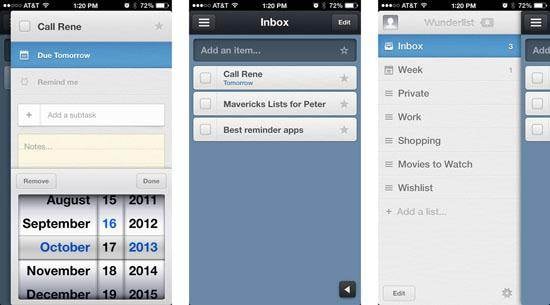
Wunderlist heeft alle functies van een traditionele taak-app, maar houdt rommel uit de weg. Wunderlist is de gemakkelijkste manier om uw dagelijkse takenlijsten te beheren en te delen. Als je geen op locatie gebaseerde herinneringen nodig hebt, maar wat meer controle wilt over het sorteren en delen van taken, ga dan met Wunderlist.
Gratis – Download het nu
3. Listastic

Listastic is net zo kleurrijk als de iOS 7 Reminders-app, maar voegt veel meer gebaren toe voor snelle navigatie en controle. Als je de ingebouwde Herinneringen-app leuk vindt, maar gewoon meer wilt, dan heeft Listastic je gedekt.
Gratis – Download het nu
4. Beginnen
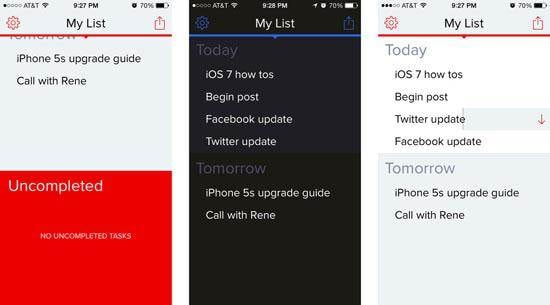
Elk actiepunt heeft slechts drie opties: doe het vandaag, doe het morgen, of het is klaar. Als je iets absoluut eenvoudigs nodig hebt om mee te beginnen, wordt het niet beter dan Begin.
Gratis – Download het nu
Laatste artikels

